| |
GRUNDLAGEN DER MAPERSTELLUNG |
|
Navigation
VIII. Modelle in der Map & Erweiterte Entities - Seite 2
Aktiviere das Entity-Tool und wähle im Entity-Kasten den Eintrag "prop_static". Platziere dieses daraufhin in deiner Map. Das Objekt wird als kleine Box angezeigt. Was noch fehlt, ist das Model, das das Prop darstellen soll.

Wie stellt man das Model nun ein? Dazu werden wir uns einmal genauer anschauen, was das Prop und überhaupt ein Entity allgemein so alles kann. Entweder du klickst nun in einer der 2D-Views mit der rechten Maustaste auf das Prop-Entity und wählst "Properties" oder du selektierst es und drückst "ALT+Enter". Es öffnet sich das Entity-Eigenschaften-Fenster.
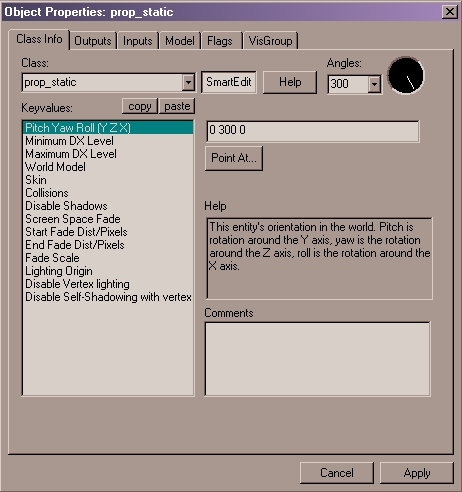
Jedes Entity hat Eigenschaften. Darin kannst du beispielsweise das "World Model" beim Prop_Static auswählen. Das ist aber nicht nur bei einem Prop_Static so. Wähle mit geöffnetem Eigenschaftsfenster deine Licht-Entity aus. Du wirst sehen, die Eigenschaften werden sich verändern. So kannst du die Farbe auswählen, die dein Licht hat. Wähle eine Farbe aus, das Icon wird sich je nach der gewählten Farbe einfärben.
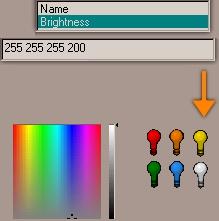
Wie du vielleicht gesehen hast, gibt es nicht nur die Eigenschaften, sondern auch Flags und Inputs, sowie Outputs. Dazu kommen wir erst in einem späteren Kapitel.
Wenden wir uns also wieder dem Prop_Static zu. Gehe in die Eigenschaften und wähle bei "World Model" rechts in der Spalte "Browse". Der Model-Browser öffnet sich nun. Er ist in seiner Bedienung ähnlich wie der uns schon bekannte Textur-Editor. Über den Filter kannst du einzelne Namen heraussuchen. Im rechten Abschnitt wird das Model gerendert angezeigt, im linken wählst du eine bestimmte Kategorie und darunter in der Liste eines der verfügbaren Models aus.
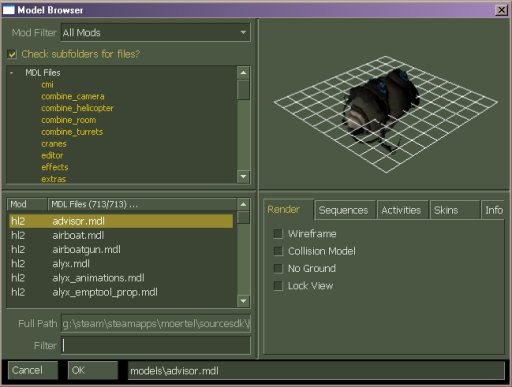
Bevor du nun ein Model auswählst, solltest du noch wissen, dass nicht jedes Model für jeden Prop-Typ gemacht worden ist. Die einen kann man nur mit Prop_Static benutzen, die anderen nur mit Prop_Detail. Welchen Prop-Typ das Model unterstützt, kannst du über den Reiter "Info" herausfinden.
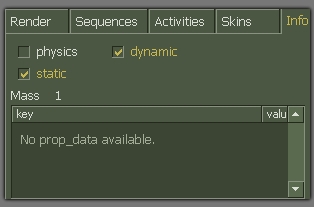
Wenn du ein geeignetes Model herausgesucht hast (ich habe "models/props_debris/broken_pile001a.mdl" genommen), kannst du "OK" klicken. Dein Prop wird seine Form von einer Box zu dem ausgewählten Prop verändern. Plaziere dein Model nun an einem geeignetem Platz in deiner Map. Das war es schon. Beim nächsten Kompilieren wird es mitberechnet und an exakt dieser Stelle stehen.
Eigentlich funktionieren alle Prop-Typen ähnlich wie das Prop_Static. Füge genauso wie du dein Prop_Static erstellt hast, ein Prop_Physics in die Map ein. Achte darauf, dass das Model auch für Prop_Physics gedacht ist (siehe Info-Registerkarte).
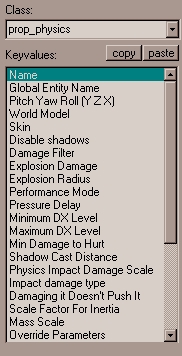
|
Das Prop_Physiscs hat weitere Einstellungsmöglichkeiten in den Eigenschaften. Dazu gehören auch die Flags, zu denen wir nun kommen. Wechsle dazu in den Eigenschaften auf die Registerkarte "Flags". Das sind Schalter, die verschiedene Eigenschaften des Models regeln. Sie sind entweder AN oder AUS.
|
Die einzelnen Bedeutungen kann man sich meist schon denken. Als Beispiel wählen wir "Start Asleep" (Starte eingeschlafen). Wenn diese Flag aktiv ist, wird sich das Model nicht bewegen - es würde auch in der Luft schweben bleiben. Erst wenn es aktiviert wird (zum Beispiel durch das Benutzen durch den Spieler), verhält es sich physikalisch korrekt. Viele Flags wirst du erst einmal gar nicht benutzen müssen, da sie für spezielle Situationen da sind, die man oft erst später einbaut.
Du hast nun gelernt, wie man Models über Prop_entities in eine Map setzten kann. Außerdem kennst du nun die Entity-Eigenschaften und die Flags. Das ist sehr wichtig für das spätere Mappen mit Ereignissen und Aktionen.
Noch ein Tipp: Kompiliere deine Map ab und zu und schau sie dir im Spiel an. Dann kannst du sehen, ob deine Modelauswahl passt und ob dir die Map so gefällt, wie sie zur Zeit ist. Ingame sieht man auch am besten, was man noch verbessern sollte.
Weiter zum Kapitel IX - Trigger und Events
|

